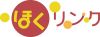よくあるご質問
- TOP
- 首都圏エリアのお客さま
- 会員情報/各種お手続き
- IDとパスワード
- 【首都圏エリア】パスワードを忘れた方の操作方法
【首都圏エリア】パスワードを忘れた方の操作方法
「利用者ID」と、ほくリンクにご登録の「メールアドレス」を入力いただくことにより、パスワード再設定用のURLをメールでお送りします。
パスワードの再設定手続きは下記のとおりです。
 パスワードの再設定手続き
パスワードの再設定手続き
- ログイン画面より、「パスワードを忘れた方」をクリックしてください。
【ほくリンクサイトをご利用の場合】
【ほくリンクアプリをご利用の場合】
- 「利用者ID」、ほくリンクに登録いただいている「メールアドレス」を入力し、「申請する」ボタンをクリックしてください。
- 「パスワードの再設定申請を受付いたしました。」とメッセージが表示され、パスワード再設定用URLが記載されたメールが送信されます。
「パスワード再設定用URLのご案内」メールをご確認ください。
※「申請する」ボタンをクリック後にエラーが表示された場合は、ご入力いただいた「利用者ID」と「メールアドレス」の組み合わせが登録情報と一致しておりません。正しい情報をご入力いただき、再度申請をお願いいたします。
なお、登録いただいているメールアドレスが分からない場合や、現在利用できないメールアドレスの場合は、下記番号までお電話いただき、お手続きください。
- ご登録のメールアドレスに届いた「パスワード再設定用URLのご案内」メールを開き、メールに記載されている【パスワード再設定用URL】をクリックしてください。
- パスワードの再設定画面で、新しいパスワードを入力し、「変更する」ボタンをクリックしてください。
※半角英数字を混在させた8~16桁で設定してください。
アルファベットの大文字と小文字は区別されます。
なお、以下の特殊文字はご使用いただけませんので、ご了承ください。
“-“(ハイフン)、”_”(アンダーバー)、”@”(アットマーク)、”!”(エクスクラメーションマーク)、”#”(シャープ)、”$”(ドル)、”%”(パーセント)、”&”(アンド)、”\”(円マーク)、”/”(スラッシュ)
- 「パスワードの再設定が完了しました。」とメッセージが表示されますので、ログイン画面より再設定したパスワードでログインしてください。
- TOP
- 首都圏エリアのお客さま
- 会員情報/各種お手続き
- IDとパスワード
- 【首都圏エリア】パスワードを忘れた方の操作方法